Descargar Solución ImagenesEnCrystalReports.zip
Para poder mostrar imágenes en Crysta Reports, estas tienen que estar convertidas a Byte, ya que no se puede cargar un formato .jpg o .gif directamente. Para poder hacer esto necesitamos una función que nos convierta estos formatos a el formato Byte que es el aceptado.
Public Function ImageToByte(ByVal pImagen As Image) As Byte()
Dim mImage() As Byte
Try
If Not IsNothing(pImagen) Then
Dim ms As New System.IO.MemoryStream
pImagen.Save(ms, pImagen.RawFormat)
mImage = ms.GetBuffer
ms.Close()
Return mImage
End If
Catch
End Try
End Function
Un aspecto importante si vamos a tener almacenadas las fotos en la base de datos es tener la tabla correctamente creada, un ejemplo podría ser:
[cod_imagen] [numeric] (3,0) NOT NULL,
[des_imagen] [numeric](3, 0) NOT NULL ,
[img_imagen] [image] NOT NULL ,
CONSTRAINT [SYS_C0010528] PRIMARY KEY CLUSTERED
(
[cod_imagen]
) ON [PRIMARY]
) ON [PRIMARY] TEXTIMAGE_ON [PRIMARY]
GO
Para el reporte vamos a tener un dataset donde vamos a cargar los datos y enviarlo a Crystal. La tabla en el dataset debe ser creada con el siguiente código.
<xs:complexType>
<xs:sequence>
<xs:element name=»Codigo» msdata_Caption=»Codigo»
type=»xs:short» minOccurs=»0″ />
<xs:element name=»Descripcion»
type=»xs:string» minOccurs=»0″ />
<xs:element name=»Imagen» msdata_Caption=»Imagen»
type=»xs:base64Binary» minOccurs=»0″ />
</xs:sequence>
</xs:complexType>
</xs:element>
Para este ejemplo vamos a cargas las imágenes que tenemos en el disco duro, pero bien podría ser que tomemos las imágenes de la base de datos, o bien una combinación de los dos, por que en la base de datos podríamos tener almacenada solo el path del archivo en lugar de tener almacenada la imagen.
'lo ideal es que el dataset sea el producto de alguna consulta a la base de datos,
'solo que para efectos del ejemplo creamos el dataset manualmente.
Private Function ReturnDataSet() As DataSet
Dim dt As New DataTable
Dim dr As DataRow
Dim ds As New DataSet
dt.Columns.Add(New DataColumn(«Codigo», GetType(Short)))
dt.Columns.Add(New DataColumn(«Descripcion», GetType(String)))
dt.Columns.Add(New DataColumn(«Imagen», GetType(Byte())))
dr = dt.NewRow()
dr(«Codigo») = 1
dr(«Descripcion») = «Imagen 1»
'Aqui leemos la imagen de nuestro disco duro.
dr(«Imagen») = ImageToByte(Image.FromFile(«..Imagen1.jpg»))
dt.Rows.Add(dr)
dr = dt.NewRow()
dr(«Codigo») = 2
dr(«Descripcion») = «Imagen 2»
dr(«Imagen») = ImageToByte(Image.FromFile(«..Imagen2.jpg»))
dt.Rows.Add(dr)
dr = dt.NewRow()
dr(«Codigo») = 3
dr(«Descripcion») = «Imagen 3»
dr(«Imagen») = ImageToByte(Image.FromFile(«..Imagen3.jpg»))
dt.Rows.Add(dr)
ds.Tables.Add(dt)
ds.Tables(0).TableName = «Imagenes»
Dim iDS As New dsImagenes
iDS.Merge(ds, False, System.Data.MissingSchemaAction.Ignore)
Return iDS
End Function
Y para asignarle el dataset al reporte de Crystal lo hacemos de la siguiente forma
rpt.SetDataSource(ReturnDataSet)
rpt.Refresh()
En el archivo que se puede descargar viene todo el ejemplo completo con las imágenes para que el ejemplo funcione perfectamente, y el resultado final debería verse así
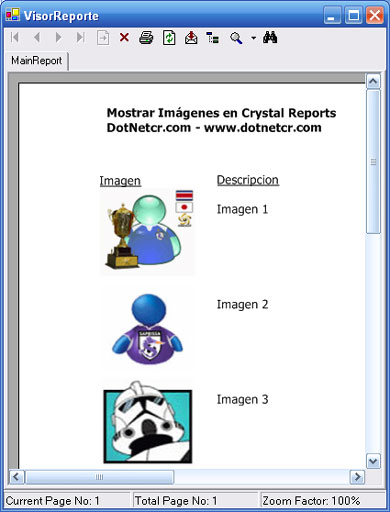






Es excelente esto. Porque yo utilizo xml para pasar los datos al reporte. Me vino de 10, muchas gracias
por el aporte.